بهترینهای رایگان مایکروسافت
هرچند سیستمهای عامل دیگر
مانند iOS از شرکت اپل، آندروئید از گوگل و یا لیناکس از جنبههای امنیتی و
کیفی بهتر و کارآئی بالاتری برخوردارند ولی شرکت مایکروسافت از لحاظ تجاری
موفقتر عمل نموده و با تمامی افتهایی که در سالهای اخیر داشته طبق آمار
مارس 2012، هنوز بیش از 85 درصد بازار را در دست دارد. (اپل جایگاه خود را
در طی یک سال اخیر از 5/32 درصد به 6 درصد رسانده است).
بنابراین جای تعجب ندارد که به برنامههایی از مایکروسافت برخورد نمائیم که
مزیتهای برنامههای با کیفیت را دارا باشد و بالاتر از همه، رایگان نیز
در اختیار همگان قرار بگیرد! در این مطلب به معرفی برخی از این برنامهها
از شرکت مایکروسافت میپردازیم.
* برنامهی امنیتی مایکروسافت MS Security Essentials:
این یکی از بهترینهای مایکروسافت در مقابله با برنامههای مخرب نظیر
ویروس، جاسوسی و … بوده که متاسفانه فقط برای سیستمهای عامل ویستا و هفت
طراحی شده و شامل ویندوز ایکسپی نمیشود. در آزمایشهای گوناگون
برنامههای امنیتی رتبهی نسبتا بالایی را به خود اختصاص داده و دارای
صفحهی اطلاعات با پیغامهای مفهومدار برای کاربران میباشد.
صاحبان کسب و کار در صورتی که کمتر از ده کامپیوتر در محل کار خود داشته باشند میتوانند از این برنامه به صورت قانونی استفاده کنند.
http://windows.microsoft.com/en-US/windows/products/security-essentials
 * اسکایپ Skype:
* اسکایپ Skype:
این برنامه که در اکتبر سال 2011 توسط مایکروسافت خریداری شد احتمالا نامی
آشنا برای همگان میباشد. اسکایپ جزو بهترین برنامههای تماس بین دو یا
چند کامپیوتر بوده و بیشتر امکانات آن برای استفاده رایگان است به جز برخی
مانند تماس از کامپیوتر با خط تلفن زمینی که مبلغ ناچیزی باید پرداخت شود.
http://www.skype.com/intl/en-us/get-skype/on-your-computer/windows/
 * برنامهی بلاگنویسی Windows Live Writer:
* برنامهی بلاگنویسی Windows Live Writer:
این برنامه برای نگارش بلاگ بوده، نسبتا خوب از عهدهی کار برآمده و به
خوبی با سایتهای بلاگ معروف نظیر بلاگر، وردپرس، شرپوینت و غیره متصل و
جور میشود.
این برنامه یکی از زیر مجموعههای ویندوز لایو Windows Live Essentials
بوده و در صورتی که مایل به نصب تمامی آن نیستید بعد از دانلود، هنگام نصب،
شاخهی “برنامه های دیگر برای نصب” را انتخاب کرده و فقط Writer را چک
مارک بزنید.
http://windows.microsoft.com/en-US/windows-live/essentials-other-programs
 * برنامهی ادیت تصاویر مرکب MS Image Composite Editor:
* برنامهی ادیت تصاویر مرکب MS Image Composite Editor:
یکی دیگر از بهترینهای مایکروسافت در عرصهی عکاسی، به شما اجازه میدهد
با استفاده از چندین عکس یا ویدیو به خلق تصاویر پانوراما (360 درجه) با
کیفیت عالی بپردازید.
این برنامه امکانات وسیعی در اختیار کاربران قرار میدهد که توضیحات فنی آن از دایرهی این مطلب خارج است.
https://research.microsoft.com/en-us/um/redmond/groups/ivm/ICE/
 * برنامهی ادیت ویدیو Win Live Movie Maker:
* برنامهی ادیت ویدیو Win Live Movie Maker:
برنامهی سادهای که امکانات نسبتا خوبی برای افراد مبتدی و متوسط در
انتقال ویدیوها از منابع مختلف به کامپیوتر، ادیت و کپی به دیویدی دارد.
این برنامه قبلا بخشی از برنامههای جانبی ویندوز ایکسپی بود ولی بعد از
ویندوز ویستا و هفت دیگر اتوماتیکوار جزئی از برنامهها نیست و باید از
زیر مجموعهی ویندوز لایو انتخاب و نصب شود.
http://windows.microsoft.com/en-US/windows-live/movie-maker-get-started
 * برنامهی ضبط صفحه Screenrecorder:
* برنامهی ضبط صفحه Screenrecorder:
این برنامه به درد ضبط اعمال انجام شده روی صفحهی مانیتور میخورد بدین
ترتیب که شما مثلا چگونگی دانلود یک عکس از دوربین به کامپیوتر، ذخیرهی آن
در فولدر عکسها و سپس بارگذاری آن در صفحهی فیسبوک را “فیلمبرداری”
کرده و به آشنایی که اطلاعات چندانی در این عرصه ندارد میفرستید تا با
مشاهدهی این فیلم کوچک موضوع را بفهمد و خود دست به این کار بزند. به این
ترتیب شما جای یک صبحت تلفنی چند ساعتهی اعصاب خردکن را با ضبط حرکات
ماوس و کیبورد خود عوض کرده و نتایج بهتری نیز عاید میشود.
http://technet.microsoft.com/en-us/magazine/2009.03.utilityspotlight2.aspx?pr=blog
(لطفا روی UtilityOnlineMarch092009_03.exe کلیک کرده و دانلود کنید و سپس بازش کرده و در جایی ذخیره کنید. متوجه خواهید شد که دو فولدر 32 و 64 بیتی درست شده و برحسب نوع ویندوز خود یکی از آنها را استفاده کنید).
 * برنامهی اسلاید Photo Story 3:
* برنامهی اسلاید Photo Story 3:
اگر مایل به خرید بستهی گرانقیمت آفیس جهت استفاده از برنامهی پاورپوینت
برای خلق اسلاید نیستید بهتر است از زیرمجموعهی ویندوز لایو این برنامه
را دانلود کنید که به آسانی و قدم به قدم شما را در انتخاب و درست کردن
اسلاید با امکانات افکتهای مخلتف و موزیک پشت صحنه و غیره همراهی میکند.
http://www.softpedia.com/progDownload/Microsoft-Photo-Story-Download-24871.html
 * برنامهی ریاضیات MS Mathematics:
* برنامهی ریاضیات MS Mathematics:
این برنامه که به تازگی رایگان شده در اصل خطاب به طیف محصلین در سطوخ
مختلف بوده ولی به مرور زمان جای خود را در محلهای کسب و کار نیز پیدا
کرد.
این برنامه از حل معادلات و تبدیل واحدها و نمودارهای دو بعدی و سه بعدی
گرفته تا الجبرا و هندسه پرداخته و حتی بخشهای آموزشی قدم به قدم در حل
مسئلهها نیز دارد.
https://www.microsoft.com/download/en/details.aspx?id=15702
 * برنامهی Outlook Hotmail Connector:
* برنامهی Outlook Hotmail Connector:
درصورتی که برنامهی ایمیل آوتلوک را در کامپیوتر خود یا سر کار دارید و
مایل به دریافت ایمیلهای اکانتهای هاتمیل یا اماسان نیز هستید این
برنامه را دانلود کنید. این برنامه سازگار با آوتلوک 2003، 2007 و 2010
میباشد.

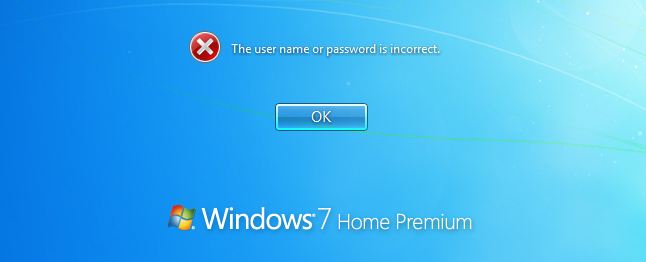

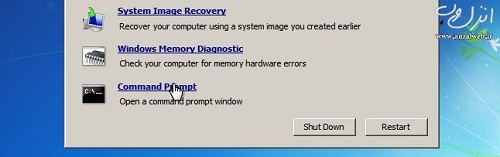

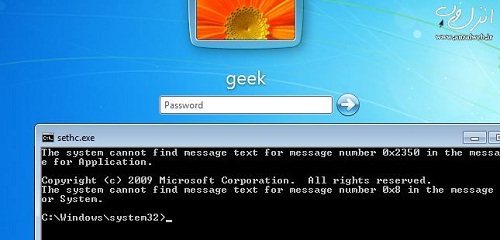
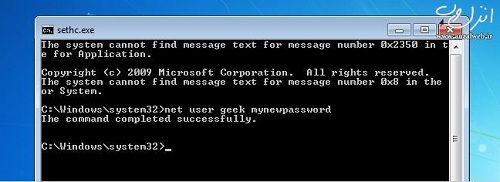



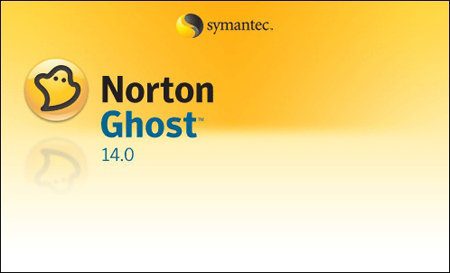
 من
به شما روشی را یاد میدهم که تنها ظرف مدت ۳ دقیقه ویندوز شما دقیقا مثل
روز اولش شود!حتی اگر سیستم شما بالا نیاید هم مشکلی وجود ندارد و این
راهکار به خوبی به شما کمک میکند!
من
به شما روشی را یاد میدهم که تنها ظرف مدت ۳ دقیقه ویندوز شما دقیقا مثل
روز اولش شود!حتی اگر سیستم شما بالا نیاید هم مشکلی وجود ندارد و این
راهکار به خوبی به شما کمک میکند!
